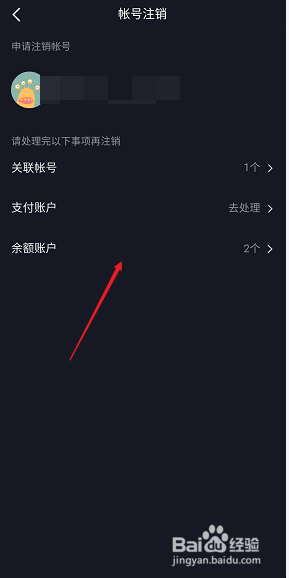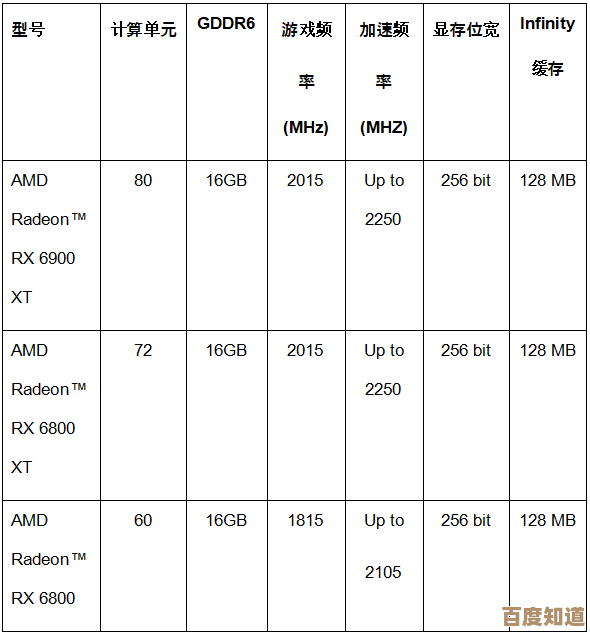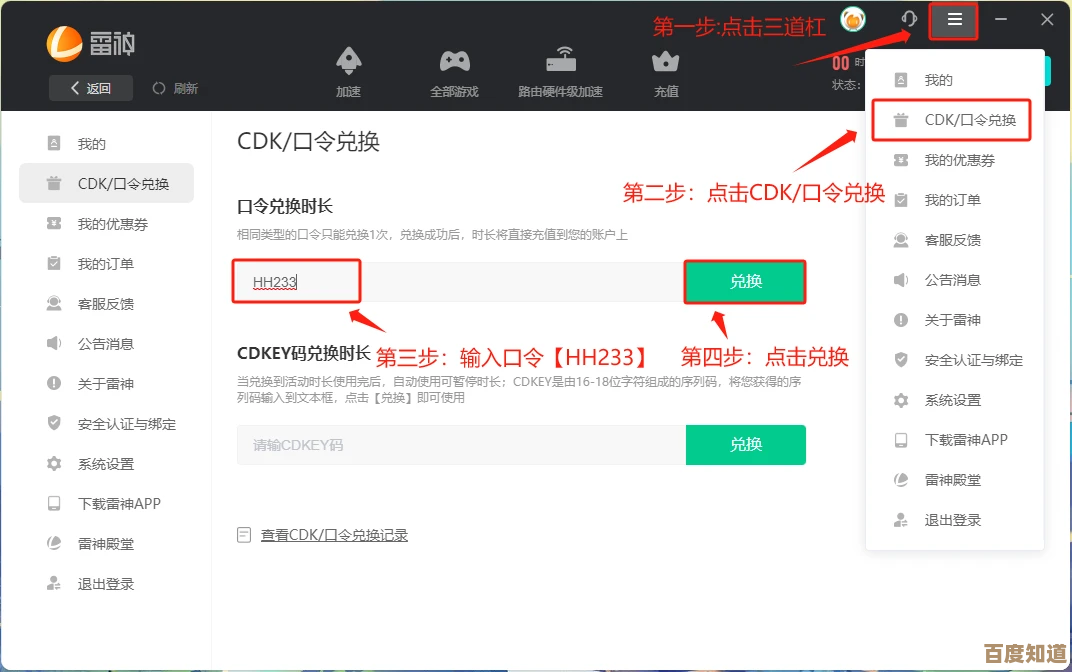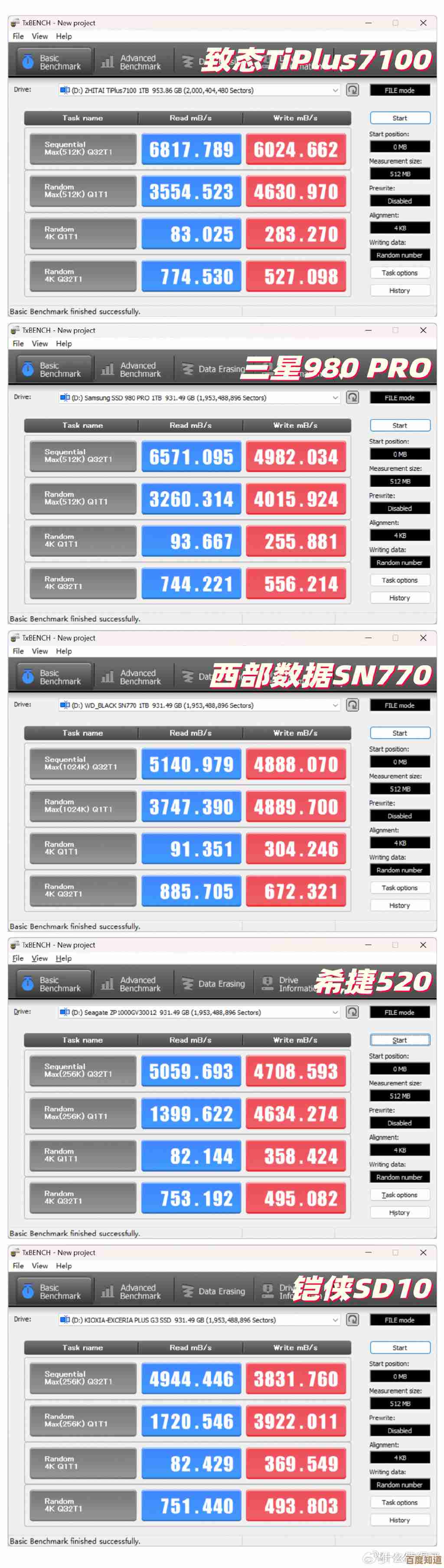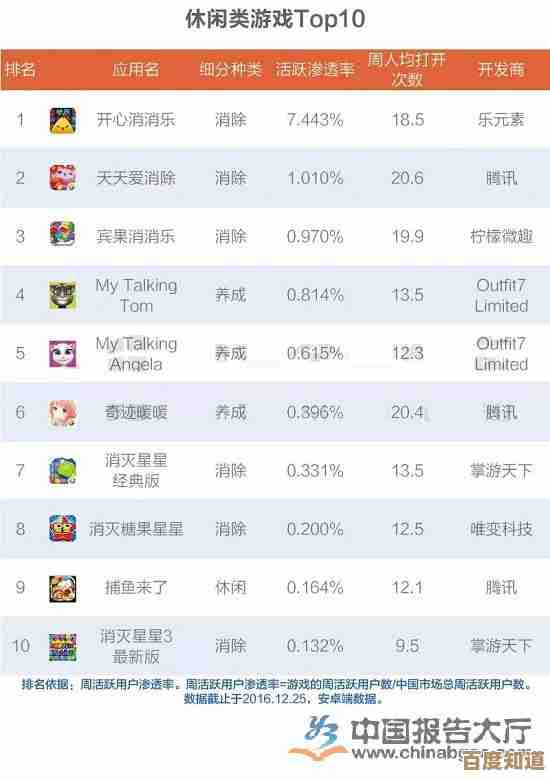掌握Excel表格制作的关键步骤与实用技巧详解
- 游戏动态
- 2025-10-28 09:36:20
- 3
明确目标,规划结构 在打开Excel之前,先想清楚这个表格是做什么用的,是用来记录日常开销,还是分析销售数据,或者是管理客户信息?明确目标后,用笔在纸上画个草图,确定需要哪些列(字段),比如做通讯录,可能需要“姓名”、“电话”、“地址”等列,这一步规划好,能避免后续频繁修改结构。
第二步:创建表头(标题行) 在表格的第一行,输入每一列的标题,这是表格的“骨架”,非常重要,标题要简洁明了,能准确概括该列内容的性质,微软官方支持文档建议,表头应使用加粗、不同的背景色等方式突出显示,以便与数据区分开。
第三步:输入和整理数据
- 规范输入: 在同一列中,同类型的数据格式要保持一致,日期”列,不要有些写成“2023/1/1”,有些写成“2023年1月1日”,统一格式利于后续计算和分析,ExcelJet网站强调,规范的数据输入是高效使用Excel的基础。
- 利用下拉列表: 对于像“部门”、“产品类型”这类只有几个固定选项的数据,最好使用“数据验证”功能创建下拉列表,这样可以避免输入错误,也方便后续筛选。
- 快速填充: 如果需要拆分或合并数据,可以试试“快速填充”功能(Ctrl+E),从全名中提取出姓氏,只需在第一个单元格手动输入示范,然后按Ctrl+E,Excel会自动识别规律并填充整列。
第四步:使用表格格式(超级表) 不要只把数据简单地堆在单元格里,选中数据区域,按Ctrl+T创建“表格”,这个功能被微软官方称为“超级表”,它有很多好处:
- 自动扩展: 在表格最后一行新增数据,表格范围会自动扩大,公式、格式也会自动应用。
- 自动筛选和排序: 表头会自动带上筛选按钮,方便排序和筛选。
- 美观的样式: 可以一键应用交替行颜色等样式,使表格更易读。
第五步:进行简单的计算
- 常用函数:
- SUM: 求和。
=SUM(C2:C100)可以计算C列从第2行到第100行的总和。 - AVERAGE: 求平均值。
- COUNTIF: 按条件计数。
=COUNTIF(B:B, "已完成")可以统计B列中内容是“已完成”的单元格个数。
- SUM: 求和。
- 相对引用和绝对引用: 这是关键技巧,拖动填充柄复制公式时,单元格地址会变化,这叫相对引用,如果在行号或列标前加美元符号$(如$A$1),就成了绝对引用,公式复制时该地址不会变,这是进行复杂计算的基础。
第六步:让数据一目了然(条件格式) 使用“条件格式”可以让重要的数据自动突出显示。
- 将销售额大于10000的单元格标为绿色。
- 用数据条的长度直观显示数值大小。
- 标记出重复的姓名或身份证号。
第七步:用图表可视化 一图胜千言,选中数据,点击“插入”选项卡,选择合适的图表类型,如柱形图比较数据,折线图显示趋势,饼图展示占比,图表能让你快速发现数据背后的规律。
第八步:保护与打印
- 保护工作表: 如果表格需要发给别人填写,可以锁定那些不允许修改的单元格,然后设置密码保护工作表,防止误改公式和关键数据。
- 打印设置: 打印前,在“页面布局”中设置“打印标题”,让每一页都显示表头;使用“打印预览”检查效果,避免表格被不合理地分割到两页。
实用技巧补充:
- 冻结窗格: 数据行数很多时,向下滚动会看不到表头,点击“视图”->“冻结窗格”->“冻结首行”,就能一直看到标题行。
- 快速选择数据区域: 选中一个单元格,然后按Ctrl+Shift+方向键,可以快速选中整片连续的数据区域。
- 填充柄双击: 在单元格右下角有个小点(填充柄),双击它,公式会自动填充到相邻列的最后一个数据行,非常省时间。
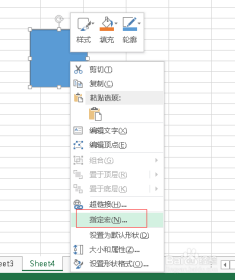
本文由寇乐童于2025-10-28发表在笙亿网络策划,如有疑问,请联系我们。
本文链接:http://waw.haoid.cn/yxdt/49623.html